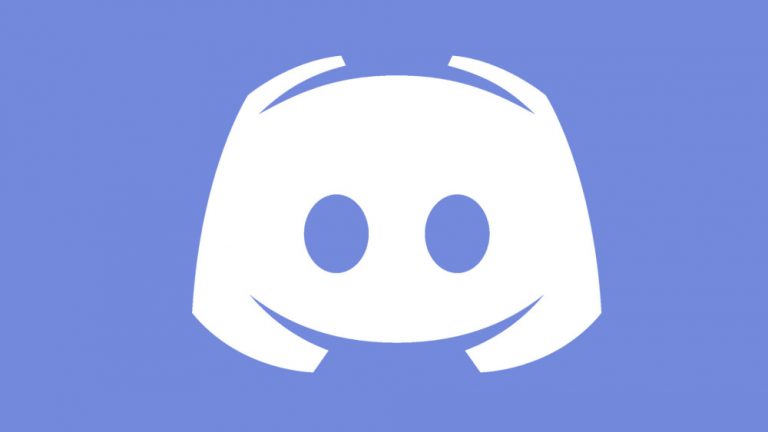Загрузчик CTF перестал работать в Windows 10/11
Итак, вы только что запустили Диспетчер задач и обнаружили, что процесс CTF Loader потребляет огромную часть ресурсов вашего процессора. И теперь вы пытаетесь решить проблему. С чего начать? Как вы с этим справляетесь?
Не волнуйтесь. Многие пользователи Windows столкнулись с той же проблемой. Они даже подумали, что процесс CTF Loader является своего рода вредоносной сущностью или вирусом, что заставило их решить найти способы отключить этот процесс. Но возникает вопрос: «Решает ли проблема отключение процесса ctfmon.exe?»
Чтобы лучше понять проблему, давайте сначала начнем с краткого объяснения процесса загрузчика CTF (ctfmon.exe).
Процесс загрузчика CTF (ctfmon.exe): что нужно знать
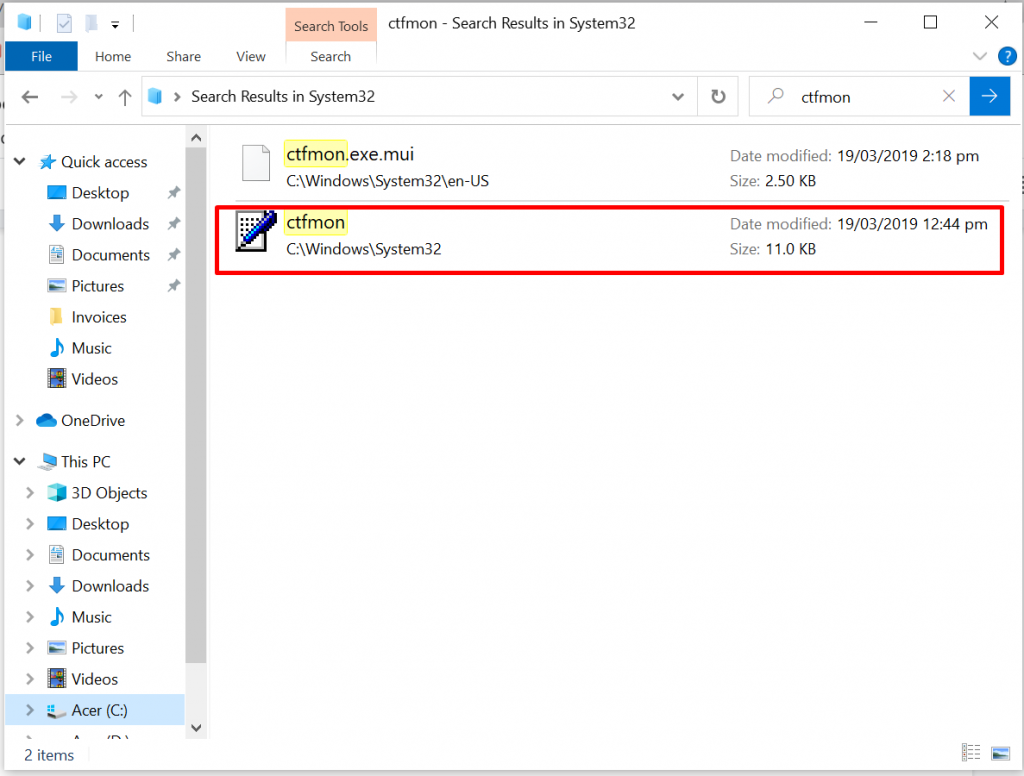 Известно, что некоторые EXE-процессы в Windows призваны помочь приложениям и программам работать без сбоев. Хотя некоторые из этих процессов имеют решающее значение, другие просто предназначены для повышения производительности программ. Процесс загрузчика CTF относится к числу второстепенных процессов.
Известно, что некоторые EXE-процессы в Windows призваны помочь приложениям и программам работать без сбоев. Хотя некоторые из этих процессов имеют решающее значение, другие просто предназначены для повышения производительности программ. Процесс загрузчика CTF относится к числу второстепенных процессов.
Collaborative Translation Framework или CTF Loader — это процесс, который отвечает за активацию альтернативного обработчика ввода текста пользователем и языковой панели Microsoft Office. Его работа заключается в том, чтобы позволить пользователям переключаться между различными языками ввода после загрузки.
Этот процесс также управляет и поддерживает функции распознавания голоса и рукописного ввода в различных приложениях Microsoft. Когда вы используете программы MS Office, эта утилита запускается, и ее процесс будет выполняться в диспетчере задач.
Легальный EXE-файл CTF Loader обычно хранится в папке C:/Windows/System32 или C:/Windows/SysWOW64.
Является ли процесс загрузки CTF вирусом?
Теперь вы можете подумать, что процесс CTF Loader является вирусом, потому что вы не очень хорошо знакомы с тем, как он работает и что он автоматически запускается при загрузке вашего компьютера. Но на самом деле он не связан ни с каким вредоносным ПО или вирусом. Да, это может быть EXE-файл, который, как мы все знаем, подвержен вирусным атакам.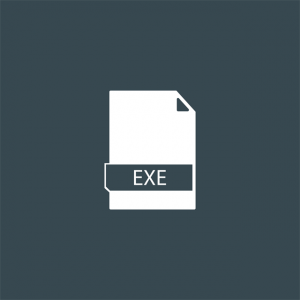
Хотя на сегодняшний день нет доказательств того, что это незаконный процесс, это не означает, что это также и безопасный процесс. Учитывая, что это EXE-файл, мы должны учитывать, что он не чужд вирусным атакам. Вредоносные объекты могут маскироваться под процесс ctfmon.exe, стремясь украсть информацию у пользователей.
Помимо вирусных инфекций, файл ctfmon.exe также может столкнуться с проблемами, которые приводят к появлению сообщений об ошибках, таких как ошибка «Загрузчик CTF перестал работать».
Что такое ошибка «Загрузчик CTF перестал работать»?
Это сообщение об ошибке довольно простое. Он говорит вам, что загрузчик CTF полностью перестал работать. Некоторые функции и функции, связанные с ним, могут работать не так, как было задумано. Но что вызывает появление ошибки «Загрузчик CTF перестал работать»?
Ну, есть много факторов, которые вызывают появление этого сообщения об ошибке. К наиболее распространенным относятся следующие:
- Microsoft Office установлен неправильно.
- Некоторые файлы Центра обновления Windows конфликтуют с процессом ctfmon.exe.
- Есть ошибки в языковых пакетах и других пользовательских вводах.
- В системе скрываются вирусы и вредоносные программы.
- Виндовс надо обновить.
В следующем разделе мы научим вас, как исправить ошибку «Загрузчик CTF перестал работать» в Windows 10/11.
Что делать с ошибкой «Загрузчик CTF перестал работать»
Если вы видите сообщение об ошибке CTF Loader Has Stopped Working, то вы попали в нужное место. Мы покажем вам несколько решений, которые вы можете выполнить самостоятельно, чтобы решить проблему. Вам действительно не нужно пробовать их все. Мы хотим, чтобы вы определили причину проблемы. Оттуда будет легче найти решение, которое работает для вас.
Итак, начнем!
Решение № 1. Проверьте файл загрузчика CTF на своем ПК
Первое, что вам нужно сделать, это проверить подлинность файла ctfmon.exe на вашем устройстве. Как упоминалось в предыдущем разделе, легальный файл загрузчика CTF должен находиться в папке System32 или System64. Как только вы подтвердите, что имеете дело с безопасным файлом, приступайте к проверке того, кто его создал.
Вот как:
- Дважды щелкните значок «Этот компьютер» на рабочем столе.
- Перейдите в папку System32.
- Щелкните правой кнопкой мыши файл ctfmon.exe и выберите «Свойства».
- Перейдите на вкладку «Сведения» и дважды проверьте, является ли цифровая подпись корпорацией Microsoft. Если это от Microsoft, то беспокоиться не о чем. В противном случае вам, возможно, придется попробовать другие решения ниже.
Решение № 2. Проверьте наличие обновлений Windows
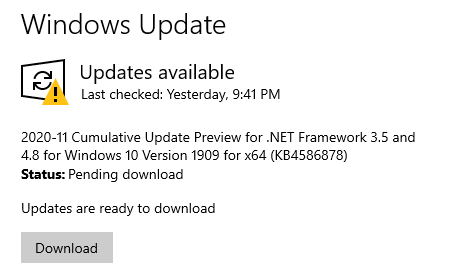 Следующее, что вы должны сделать, если вы столкнулись с сообщением об ошибке «Загрузчик CTF перестал работать», — это проверить, есть ли доступные обновления Windows. Вполне вероятно, что версия Windows, которая установлена на вашем компьютере, может быть глючной, что конфликтует с процессом ctfmon.exe.
Следующее, что вы должны сделать, если вы столкнулись с сообщением об ошибке «Загрузчик CTF перестал работать», — это проверить, есть ли доступные обновления Windows. Вполне вероятно, что версия Windows, которая установлена на вашем компьютере, может быть глючной, что конфликтует с процессом ctfmon.exe.
Чтобы решить эту проблему, проверьте, доступны ли какие-либо обновления Windows, поскольку Microsoft, возможно, уже знает об этой проблеме и, возможно, выпустила исправление для ее устранения.
Чтобы установить любое ожидающее обновление Windows, выполните следующие действия:
- Нажмите клавишу Windows, чтобы открыть меню «Пуск».
- Затем щелкните значок шестеренки, чтобы открыть утилиту настроек.
- Выберите Обновление и безопасность.
- Нажмите кнопку Центр обновления Windows.
- На этом этапе утилита Центра обновления Windows автоматически проверит наличие ожидающих обновлений Windows для вашего устройства.
- Следуйте инструкциям на экране, чтобы продолжить установку обновления.
- А затем запустите диспетчер задач, чтобы проверить, потребляет ли процесс cftmon.exe много системных ресурсов.
Решение № 3. Используйте планировщик заданий
Если первое решение не сработало, используйте планировщик заданий. Это предотвратит запуск процесса ctfmon.exe в фоновом режиме.
Чтобы получить подробное руководство о том, как это сделать, выполните следующие действия:
- Нажмите клавиши Windows + R, чтобы запустить утилиту «Выполнить».
- В текстовое поле введите taskscd.msc и нажмите Enter.
- Щелкните библиотеку планировщика заданий.
- Перейдите в папку Microsoft и щелкните Windows.
- Прокрутите вниз и выберите TextServicesFramework.
- Щелкните правой кнопкой мыши MsCtfMonitor и выберите «Отключить».
- Перезагрузите компьютер.
- После успешной перезагрузки компьютера запустите диспетчер задач и проверьте, не возникают ли проблемы с процессом ctfmon.exe.
Решение № 4. Отключите функцию сенсорной клавиатуры
Если на вашем устройстве есть функция сенсорного экрана или вы ее больше не используете, отключите ее навсегда. Его отключение предотвратит любые проблемы с процессом загрузки CTF.
Чтобы отключить функцию сенсорной клавиатуры, сделайте следующее:
- Нажмите клавиши Windows + R, чтобы запустить утилиту «Выполнить».
- Вход services.msc в текстовое поле и нажмите OK.
- Найдите службу сенсорной клавиатуры и панели рукописного ввода в списке служб Windows. Дважды щелкните по ним.
- Перейдите на вкладку Общие.
- Убедитесь, что для параметра Тип запуска уже установлено значение Отключено.
- Нажмите OK, чтобы сохранить изменения.
- Перезагрузите компьютер и проверьте, сохраняется ли проблема.
Решение № 5. Сканируйте Windows на наличие вирусов или вредоносных программ
Одной из распространенных причин, по которой Windows выдает сообщения об ошибках, является атака вируса или вредоносного ПО. Итак, если вы видите какой-либо подозрительный процесс в диспетчере задач, это может означать, что ваше устройство может быть заражено.
Чтобы просканировать ваше устройство на наличие подозрительных файлов или процессов, у вас есть два варианта. Вы можете использовать Защитник Windows или стороннее антивирусное решение.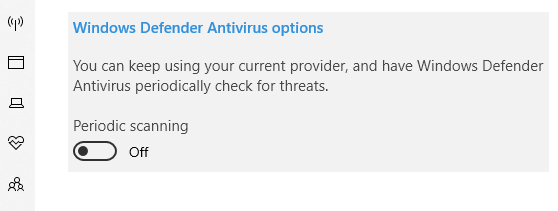
Защитник Windows — это антивирусная программа, встроенная в устройства Windows. Когда он был впервые запущен, сообщалось, что он проблематичен. В результате на него обрушился шквал критики. Но через несколько лет стало лучше. Именно поэтому его любят и используют многие. Теперь он назван одним из лучших бесплатных антивирусов.
Вот как использовать Защитник Windows:
- Зайдите в меню Windows.
- В поле поиска введите Защитник Windows.
- Выберите Центр безопасности Защитника Windows.
- Затем перейдите на вкладку «Защитник Windows» и выберите параметр «Быстрое сканирование».
- Теперь Windows начнет сканирование вашего устройства на наличие вредоносных программ или вирусов. Если он их обнаружит, вы будете уведомлены. Выполните рекомендуемые действия.
Теперь, если вы чувствуете, что приведенные выше шаги слишком сложны для вас, мы предлагаем вам выбрать другой вариант сканирования, который заключается в использовании стороннее антивирусное программное обеспечение программа. Для этого все, что вам нужно сделать, это загрузить и установить надежное антивирусное программное обеспечение по вашему выбору, запустить его и позволить ему выполнить работу по сканированию вашего устройства. Вот и все!
Решение № 6. Удалите файл Ctfmon.exe
Для некоторых пользователей, затронутых сообщением об ошибке, удаление файла ctfmon.exe успешно устранило ошибку. Так что попробовать тоже стоит. Однако это следует делать только в том случае, если вы видите сообщение об ошибке с частыми интервалами.
Для этого обратитесь к руководству ниже:
- Нажмите клавиши Windows + E, чтобы запустить проводник.
- Далее перейдите в C:\Windows\System32 дорожка.
- Найдите файл ctfmon.exe и удалите его.
- На этом этапе любая ошибка, связанная с загрузчиком CTF, должна быть устранена. В противном случае попробуйте другое решение.
Решение № 7. Отключите процесс Ctfmon.exe
Если вы хотите управлять тем, как процесс ctfmon.exe потребляет ресурсы, то это решение для вас. Вот как управлять процессом ctfmon.exe:
- Перейдите в меню «Пуск».
- Вход Планировщик заданий в поле поиска.
- Выберите Планировщик заданий в результатах поиска.
- Нажмите на библиотеку планировщика заданий.
- Разверните Microsoft и щелкните Windows, чтобы развернуться.
- Затем найдите и щелкните TextServicesFramework. Щелкните правой кнопкой мыши MSCTMonitor.
- Выберите Отключить.
- Это отключит загрузчик CTF, но не удалит файл. Если вы хотите, вы всегда можете включить его.
Решение № 8. Вернитесь к предыдущей сборке Windows
Если вы постоянно видите сообщение об ошибке или заметили резкое снижение производительности вашего устройства из-за файла ctfmon.exe, рассмотрите возможность отмены сборки Windows. По мнению экспертов, известно, что некоторые обновления Windows вызывают сообщение об ошибке, связанное с загрузчиком CTF.
Чтобы вернуться к предыдущей сборке Windows, выполните следующие действия:
- Нажмите клавишу Windows.
- Выберите «Настройки» и перейдите в раздел «Обновление и безопасность».
- Теперь нажмите «Восстановление» и выберите «Начать».
- А затем просто следуйте инструкциям на экране.
Рекомендуемое исправление: дайте вашей системе ускорение, которого она заслуживает!
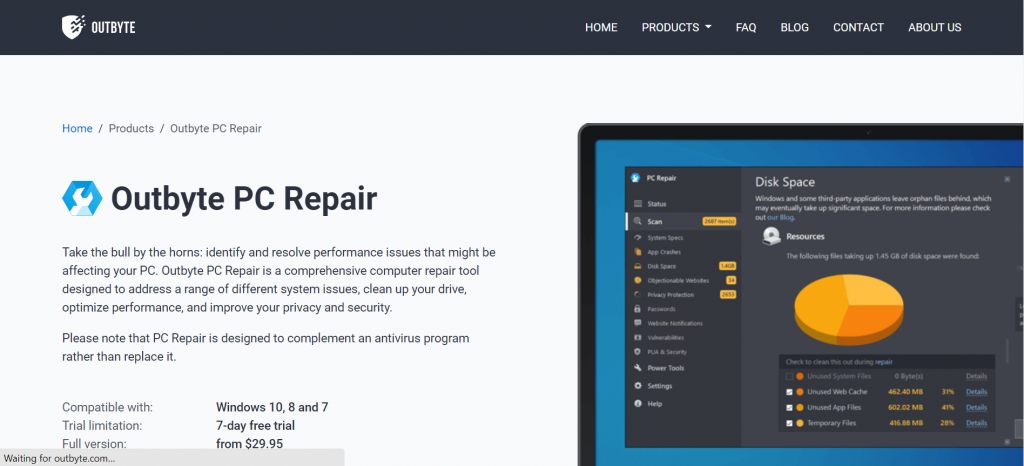 Вот рекомендуемое решение для устранения не только ошибки CTF Loader Has Stopped Working на вашем устройстве Windows, но и других распространенных проблем и ошибок Windows: запустите сканирование восстановления ПК.
Вот рекомендуемое решение для устранения не только ошибки CTF Loader Has Stopped Working на вашем устройстве Windows, но и других распространенных проблем и ошибок Windows: запустите сканирование восстановления ПК.
Для этого вам необходимо скачать и установить расширенную и надежный инструмент для ремонта ПК который может сканировать, обнаруживать и устранять наиболее распространенные проблемы Windows. Однако стоит отметить, что этот инструмент предназначен не для замены вашей антивирусной программы, а для ее дополнения.
Итак, как работает этот инструмент? Во-первых, он просканирует ваш компьютер на наличие нежелательных или ненужных файлов, которые могут занимать значительное место на диске. Он также обнаружит такие проблемы, как недопустимые перенаправления, системные сбои и общие файлы DLL. После этого он автоматически выполнит необходимые ремонтные работы для восстановления работоспособности системы.
Некоторые инструменты для ремонта ПК даже предлагают дополнительную защиту, удаляя отслеживающие файлы cookie за один раз. Они отправляют вам оповещения всякий раз, когда вы посещаете потенциально опасные сайты, и уведомляют вас о любой потенциальной загрузке вредоносного ПО.
Итак, будьте впереди и защитите свое устройство от ошибок с помощью инструмента для ремонта ПК.
Подведение итогов
Даже если загрузчик CTF совершенно безвреден, известно, что он вызывает проблемы и время от времени может замедлять работу систем Windows. Итак, если вы столкнулись с ошибками, связанными с файлом ctfmon.exe, вы будете рады, что вы наткнулись на эту статью.
Если вы столкнулись с проблемой «Загрузчик CTF перестал работать в Windows 10/11», проверьте, является ли ваш файл ctfmon.exe законным. Если это так, попробуйте отключить его, обновить компьютер, удалить файл или восстановить предыдущую сборку Windows. Теперь, если проблема кажется вам слишком сложной для решения, обратитесь за помощью к авторизованным специалистам по Windows.
Сообщите нам о других решениях, которые могут эффективно устранить ошибку «Загрузчик CTF перестал работать в Windows 10/11». Запишите их ниже.